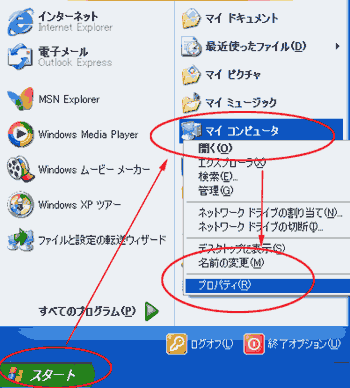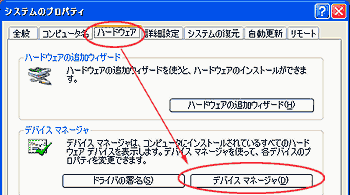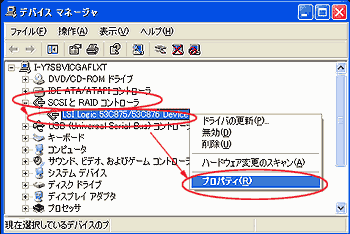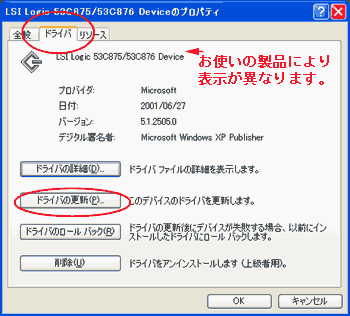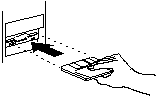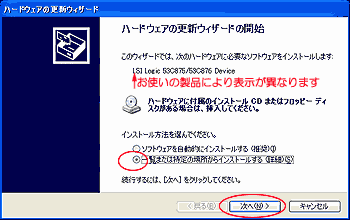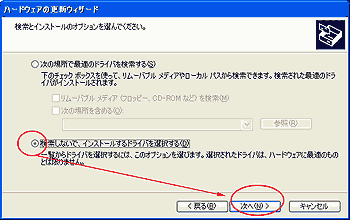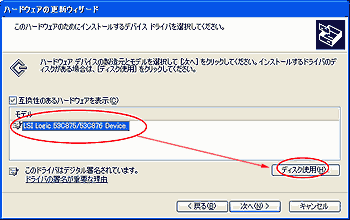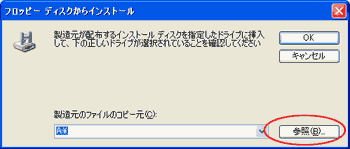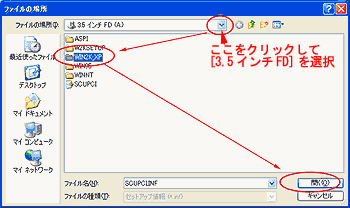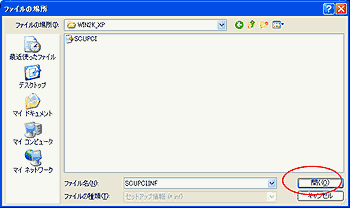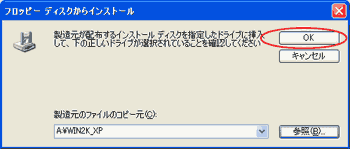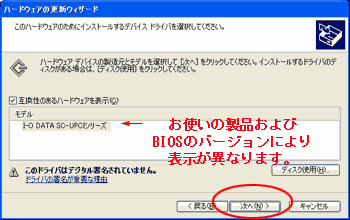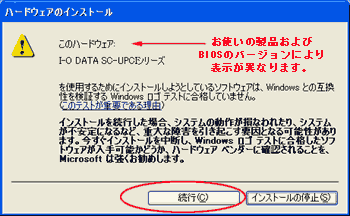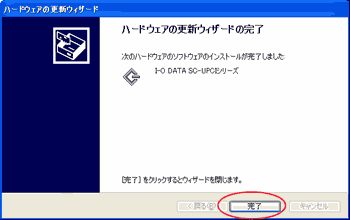| 1. | パソコンの電源を入れ、Windows XP を起動します。 | ||||
| コンピュータの管理者のアカウントでログオンしてください。 | |||||
| 2. | ドライバが自動的にインストールされます。 | ||||
| 「LSI Logic 53C875/53C876 Device」または「LSI Logic 8951U/8952U Adapter.53C895」という名称でドライバが自動的にインストールされます。 | |||||
| 3. | パソコンを再起動します。 | ||||
| 1)[スタート]→[終了オプション]を順にクリックします。 2)[再起動]をクリックします。
|
|||||
| 4. | [スタート]をクリックし、[マイコンピュータ]を右クリックして表示されたメニューの[プロパティ]をクリックします。 | ||||
|
|
|||||
| 5. | [ハードウェア]タブをクリックして、[デバイスマネージャ]ボタンをクリックします。 | ||||
|
|
|||||
| 6. |
本ボードのプロパティを開きます。 |
||||
|
|||||
| 7. |
[ドライバ]タブをクリックして、[ドライバの更新]ボタンをクリックします。 |
||||
|
|
|||||
| 8. | 弊社ホームページからダウンロードしたサポートソフトディスク「Disk1」をフロッピーディスクドライブにセットします。 | ||||
|
|
|||||
| 9. | [一覧または特定の場所からインストールする]をチェックして、[次へ]ボタンをクリックします。 | ||||
|
|
|||||
| 10. | [検索しないで、インストールするドライバを選択する]をチェックして[次へ]ボタンをクリックします。 | ||||
|
|
|||||
| 11. |
[モデル]欄で本ボードの表示※をクリックして、[ディスク使用]ボタンをクリックします。 |
||||
|
|||||
| 12. |
[参照]ボタンをクリックします。 |
||||
|
|
|||||
| 13. |
フロッピーディスクドライブの[WIN2K_XP]フォルダ内にあるファイルを指定します。 |
||||
|
|||||
| 14 |
[OK]ボタンをクリックします。 |
||||
|
|
|||||
| 15 |
[次へ]ボタンをクリックします。 |
||||
|
|
|||||
| 16 |
[続行]ボタンをクリックします。 |
||||
|
|||||
| 17 |
[完了]ボタンをクリックします。 |
||||
|
|
|||||
| 18 |
フロッピーディスクドライブから「サポートソフト」ディスクを抜きます。 |
||||
|
|
「サポートソフト」ディスクは必ず取り出してください。 取り出さずにパソコンを再起動すると、Windowsは起動せずに、「サポートユーティリティ」が起動してしまいます。 |
||||
| 19 | Windows を再起動します。 | ||||
|
|||||
| 再起動後、【インストール状態の確認】へお進みください。 | |||||
|
|
|||||